之前的CAD入门教程中给大家介绍了CAD自动生成系统图的部分操作技巧,除此之外CAD自动生成系统图时还需要进行散热器设置,那如何设置散热器呢?接下来的CAD入门学习教程就和小编一起来了解一下浩辰CAD暖通软件中CAD自动生成系统图时设置散热器的相关操作技巧吧!
CAD自动生成系统图时设置散热器步骤:
打开浩辰CAD暖通软件后,依次点击【暖通空调】—【垂直采暖】—【系统图】—【自动生成系统图】即可调出【自动生成系统图】对话框。在提取了平面图的信息后,选中建筑信息相关的楼层,在下面表格列出该楼层对应的所有散热器信息,包括散热器的编号,散热器的类型和其系统图的形式,点击系统图下方的图示时,会有窗口弹出,此时可以在里选择生成系统图中散热器的样式。如下图所示:
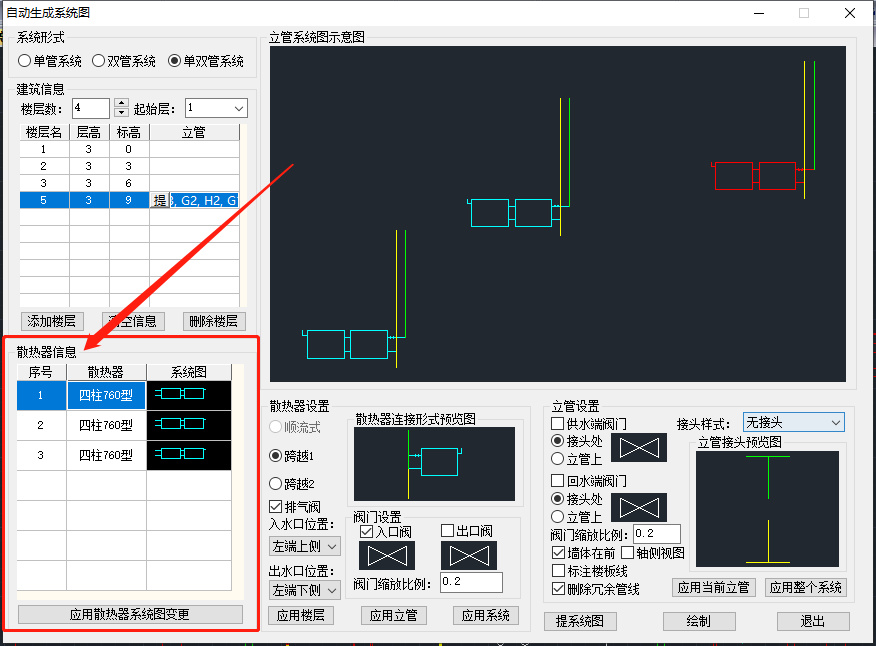
在散热器设置里,可以选取它的接管形式,浩辰CAD暖通软件软件提供三种,分别为顺流式、跨越1和跨越2;能选择是否添加排气阀;且散热器的进、出水口的位置可以由二个下拉项中设置确定;还可以设置进、出水口的阀门形式,阀门的生成大小由【阀门缩放比例】来控制,点阀门设置右侧的图示,可以弹出选择阀门形式的窗口,确定后,所显示的也会是更改之后的阀门。所有的散热器设置,再结合所确定的系统形式,在预览图中,对应显示散热器连管部分的示意图。如下图所示:
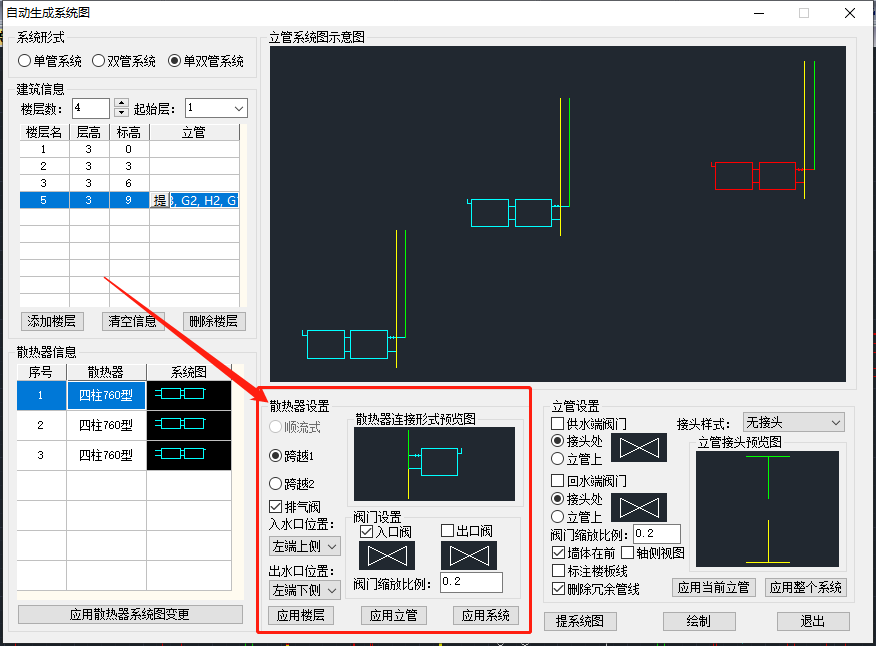
当选定了任意散热器时(在散热器信息列表中),点【应用搂层】,自动生成的系统图将会把选中的散热器所在楼层中所有散热器全部按设置内容进行连接,点【应用立管】,自动生成的系统图将会把选中的散热器所在的立管中所有散热器全部按设置内容进行连接,点【应用系统】,则是将系统中所有散热器都按所设置内容进行连接。
以上CAD入门教程就是小编给大家整理的浩辰CAD暖通软件中自动生成系统图时散热器设置的相关操作技巧,是不是很简单呢?想要了解更多相关CAD入门教程的话可以访问浩辰CAD软件官网教程专区查看哦!
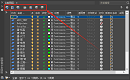
2024-01-17
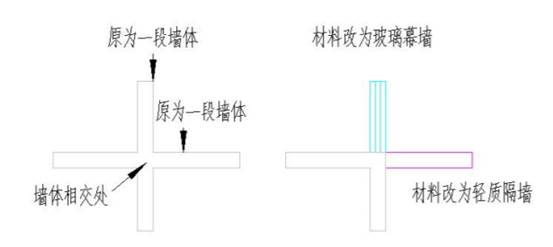
2021-04-09

2021-04-07
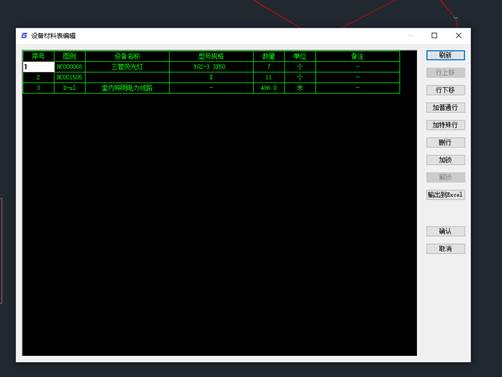
2021-03-12
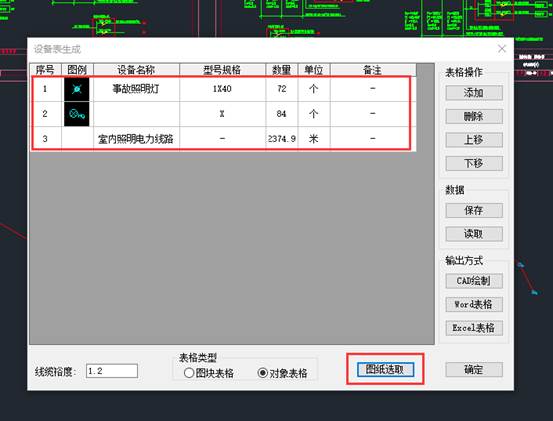
2021-03-05

2021-03-03

2021-03-01

2021-02-25
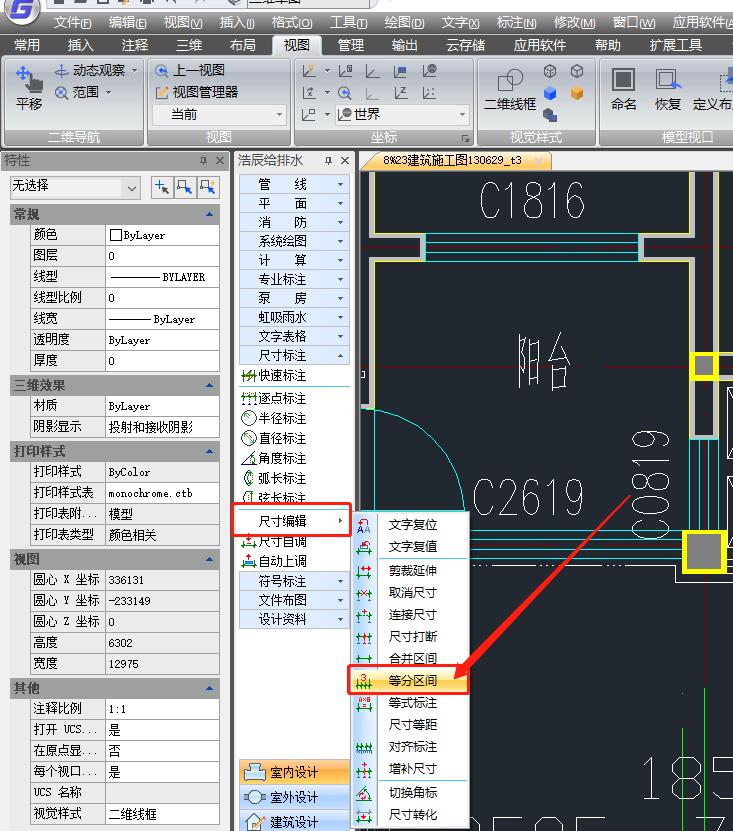
2021-02-02

2021-01-26

2021-01-08
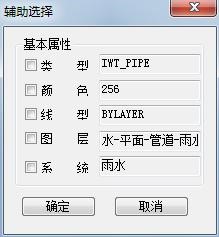
2021-01-08
